Win和Mac使(偷)用(懒)指(技)南(巧)
Win
如何快速格式化硬盘 Win
- 打开cmd
- 输入diskpart
-
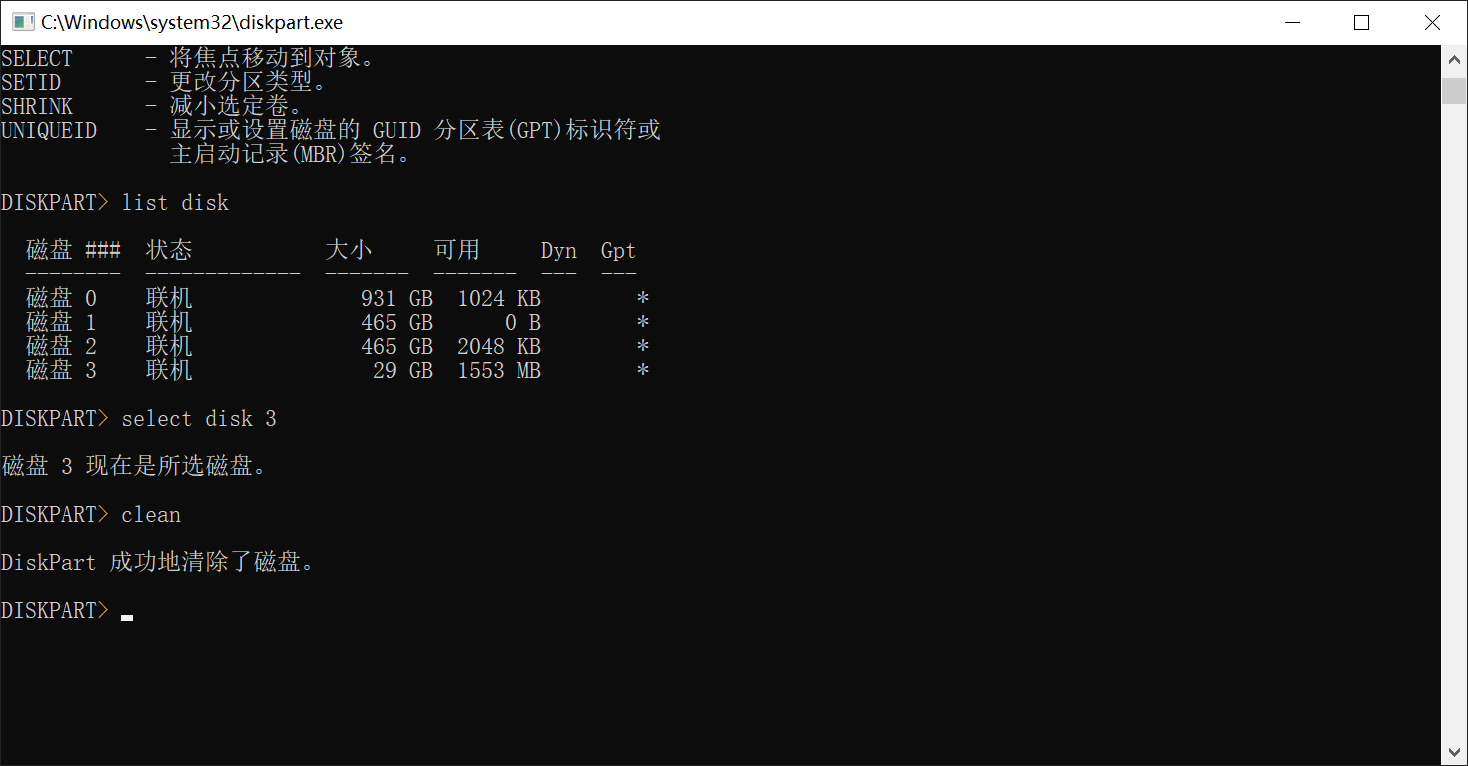
PowerToys使用指南
- spotlight:
Alt+space
- spotlight:
- Windows 快捷键说明:
长按Windows键3秒
- Windows 快捷键说明:
Mac
显示隐藏文件
快捷键
cmd+shift+.
命令行
//显示隐藏文件
defaults write com.apple.finder AppleShowAllFiles -bool true
//不显示隐藏文件
defaults write com.apple.finder AppleShowAllFiles -bool false
需要重启Finder:窗口左上角的苹果标志–>强制退出–>Finder–>重新启动
显示文件路径
使用终端命令行显示完整路径
1 | defaults write com.apple.finder _FXShowPosixPathInTitle -bool TRUE;killall Finder |
隐藏完整路径
1 | defaults delete com.apple.finder _FXShowPosixPathInTitle;killall Finder |
程序坞放大效果
程序坞设置 勾选放大
键盘映射
键盘->修饰键 option和command互换
触发角
系统偏好设定——> Mission Control——> 触发脚…——> 在右下角选择“桌面” ——> 搞定。
自动挂载EFI文件
使用命令diskutil list找到EFI所在的分区
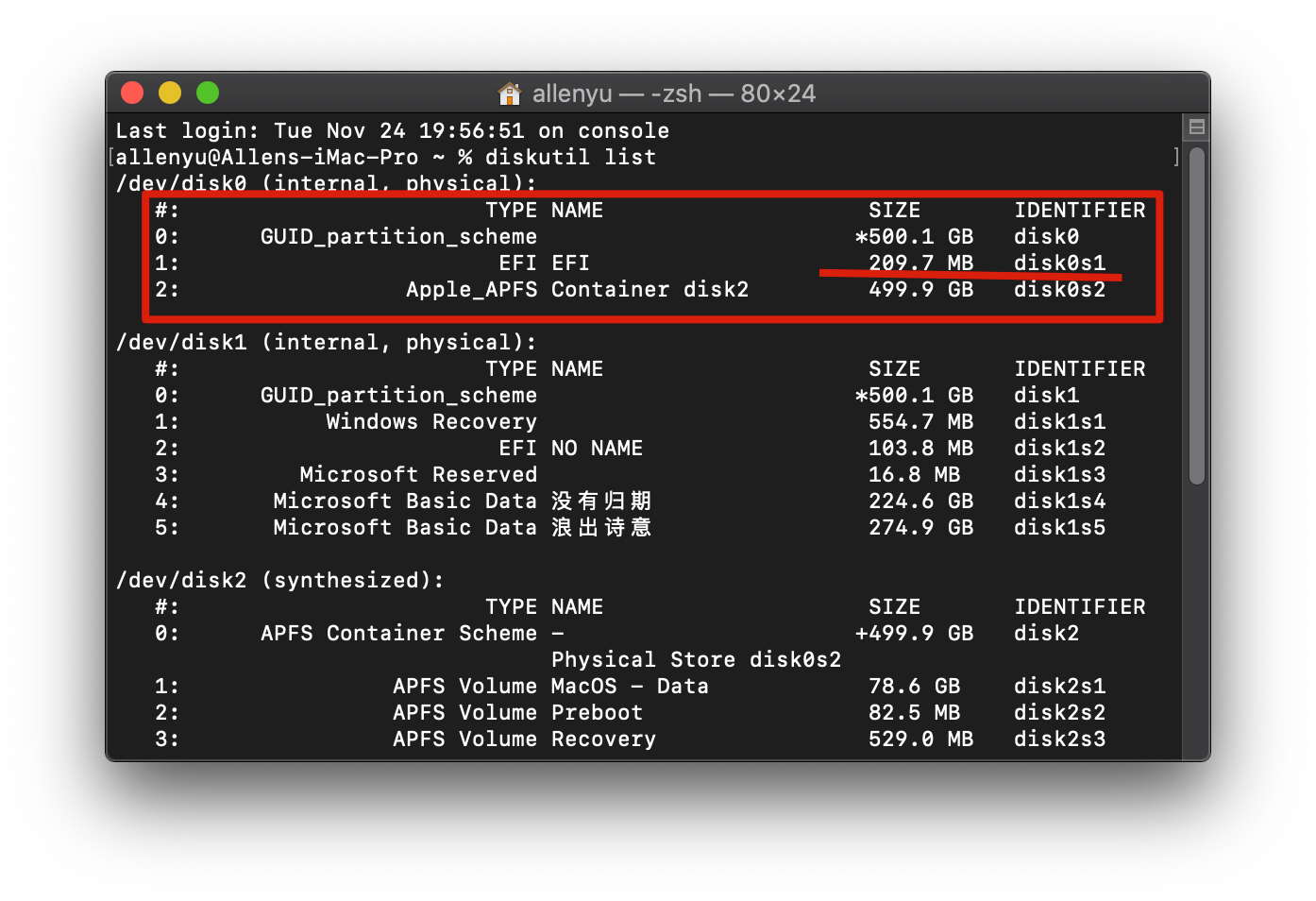
获取EFI分区UUIDsudo diskutil info disk0s1 | grep 'Partition UUID'

F9399EFF-E7E7-42CB-A352-A285E6FC61FA
打开系统自带的自动操作程序,依次点击应用程序 -> 选取 -> 运行 shell 脚本
1 | #!/bin/bash |
将以上代码写入,保存即可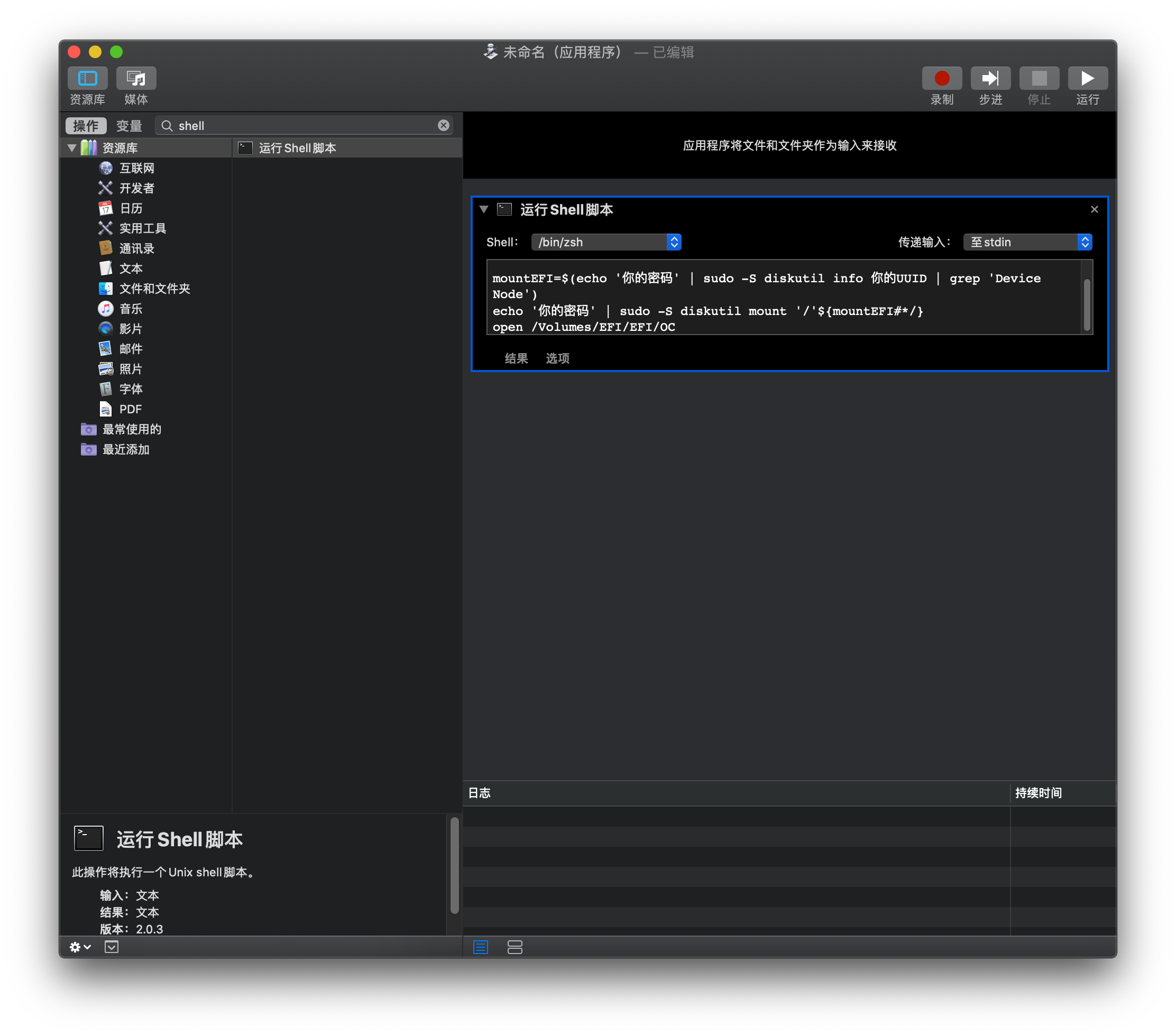
- Post title:Win和Mac使(偷)用(懒)指(技)南(巧)
- Post author:Leen Yu
- Create time:2020-12-31 10:54:22
- Post link:https://yleen.github.io/2020/12/31/Win&MacSkill/
- Copyright Notice:All articles in this blog are licensed under BY-NC-SA unless stating additionally.